Samsungi turvaline kaust: kuidas seda rakenduses Galaxy J7 Max/Pro kasutada
Miscellanea / / February 15, 2022
Mis teeb Samsungi turvalise kausta eriliseks? Alustuseks on rakendus Samsung Secure Folder krüptitud asukoht teie Galaxy J7 Maxis (või Galaxy Pros) mis võimaldab salvestada olulisi faile, rakendusi, märkmeid või pilte, mida te tavaliselt ei hoiaks avatuna või kaitsmata.

Rakendus Secure Folder debüteeris rakendusega õnnetu Galaxy Note7 ja on sellest ajast alates olnud nii tipp- kui ka keskklassi telefonides.
Selles tänases postituses uurime Samsung Secure'i kausta eeliseid ja seda, kuidas seda oma Samsung Galaxy J7 Pro/Max'is kasutada.
Miks on turvaline kaust oluline?
Samsung Secure'i kaust on oluline, kuna sellega ei kaasne kolmandate osapoolte rakendustega seotud kõrge riskifaktor. Lisaks võimaldab see Samsung Knoxi täieliku kaitse all korraldada kõik oma privaatsed kaustad ja failid ühe katuse alla.

Turvaline kaust oli varem saadaval Galaxy Appsi all, kuid nüüd saab seda teha alla laaditud Google Play poe kaudu. Eelpool mainitud kasutab see rakenduse sisemisi Samsung Knoxi turvafunktsioone, et lukustada rakendus PIN-koodi, mustri või sõrmejälje abil.
Parim osa on see, et see võimaldab teil varundada oma turvalise kausta andmed Samsung Cloudi, kui olete oma Samsungi konto seadistanud.
Ülaltoodud funktsioon tagab ka selle, et saate varundatud andmed hõlpsasti taastada.
Kuidas kasutada turvalist kausta
1. samm: seadistage luku tüüp
Samsungi turvalise kausta kasutamine on sama lihtne kui pirukas. Alustage oma Samsungi konto loomisega. Seda kontot kasutatakse turvalise kausta seadistamisel ja selle abil sisselogimiseks.
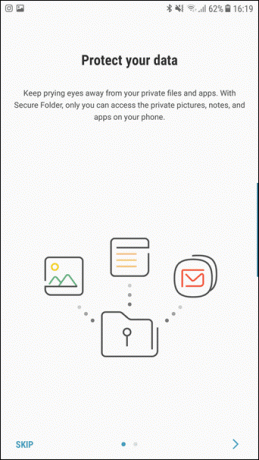
Pärast seda seadistage luku tüüp. Saate valida PIN-koodi, mustri või sõrmejälje vahel.
2. samm: lisage rakendused ja failid
Kui see on tehtud, võite alustada oma rakenduste ja failide lisamisega. Puudutage nuppu Lisage rakendusi rakenduse kloonimiseks turvalisesse kausta saate valida kas otse Play poest või oma rakenduste arsenalist.
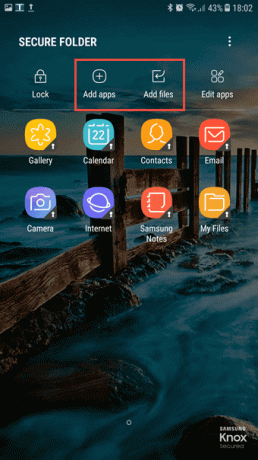
Samamoodi saab faile lisada Lisa faile ikooni. Saate lisada peaaegu iga faili, sealhulgas pilte, videoid, dokumente või installifaile.
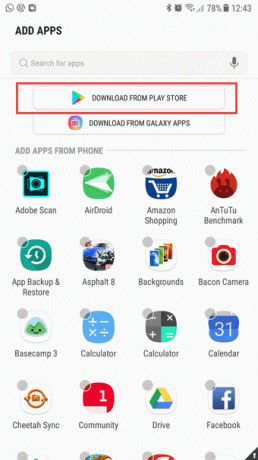

Pärast nende lisamist ei ole need failid ja pildid väljaspool turvalist kausta saadaval. Sama kehtib ka kloonitud rakenduste kohta.
Kiire trivia: Kõik ekraanipildid on jäädvustatud sees3. samm: tuleviku tõend
Kui olete lisanud kõik isiklikud failid ja pildid, kontrollige kindlasti turvakausta.
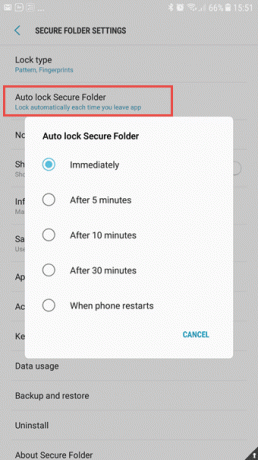
Selleks minge seadete juurde, puudutades kolme punktiga menüüd ja valige Kohe aastal Turvakausta automaatne lukustamine valik.
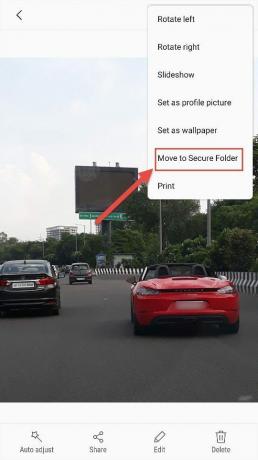
Kui kõik on seadistatud ja rakendused lisatud, olete valmis oma digitaalset elu turvaliselt juhtima!
Faile saab lisada ka väljastpoolt. Lihtsalt puudutage pildi/dokumendi üksikasjade vahekaarti ja valige Liikuge turvalisesse kausta.
Lisafunktsioonid
Turvakausta rakendusel on üsna palju funktsioone. Kui olete mures, et teie õed-vennad saavad rakenduse avada, saate selle maskeerida Kohanda ikooni tunnusjoon. Kõik, mida pead tegema, on valida eksitav ikoon ja nimi.
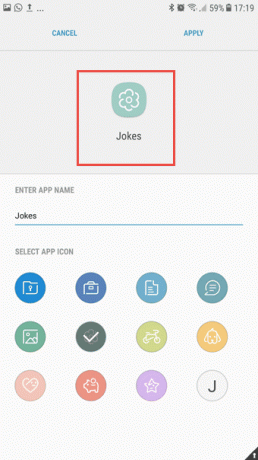
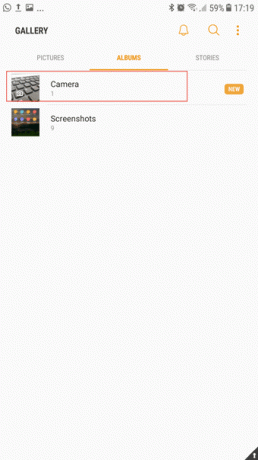
Veel üks tore funktsioon on see, et iga turvalise kausta kaamerarakendusega tehtud pilt valib automaatselt sihtkohaks rakenduse Galerii (turvakausta sees).
Näe rohkem: Kas peaksite lubama fotodel geograafilise asukoha määramise?Kuidas sellele kiirelt juurde pääseda
Juurdepääs rakendusele Samsung Secure Folder on mõnus ja lihtne. Kõik, mida pead tegema, on pikalt puudutada teavitussahtlis olevat turvaikooni.
Nii saad hakkama ilma lisaklahvita avakuval.
Kuidas hankida turvalist kausta teistes Android-telefonides
Kuigi rakendus Secure Folder on saadaval Google Play poes, ei muuda see selle hankimiseks mitte-Samsungi telefonidesse.
Valida saavad ka mitte-Samsungi telefonid Paralleelruum. See on Samsungi turvalise kausta lähim alternatiiv, kuigi sellel puuduvad mõned funktsioonid, nagu üksikute failide ja kaustade lukustamine. Parallel Space töötab kõige paremini, kui soovite kloonida ainult rakendusi.
Minge turvalisele teele
Nii saate oma Samsungi telefonis turvalise kausta seadistada ja kasutada. Arvestades, et privaatsusprobleemid on tõusuteel, on kõige parem lukustada oma isiklikud dokumendid krüpteeritud ruumi.
Vaadake järgmist:9 parimat Samsung Galaxy J7 Pro kaamera näpunäidet ja nippi
Viimati uuendatud 03. veebruaril 2022
Ülaltoodud artikkel võib sisaldada sidusettevõtete linke, mis aitavad toetada Guiding Techi. See aga ei mõjuta meie toimetuslikku terviklikkust. Sisu jääb erapooletuks ja autentseks.
KAS SA TEADSID
Teie brauser jälgib teie süsteemi operatsioonisüsteemi, IP-aadressi, brauserit ning ka brauseri pistikprogramme ja lisandmooduleid.

Kirjutatud
Namrata armastab kirjutada toodetest ja vidinatest. Ta on töötanud ettevõttes Guiding Tech alates 2017. aastast ning tal on umbes kolmeaastane kogemus funktsioonide, juhiste, ostujuhendite ja selgitajate kirjutamisel. Varem töötas ta TCS-is IT-analüütikuna, kuid leidis oma kutsumuse mujal.



